Kaip atsisiųsti arba pakeisti sistemos šriftus „Android“.
2022 m. kovo 07 d. • Pateikta: Spręsti Android mobiliojo ryšio problemas • Patvirtinti sprendimai
Mano sūnėnas kartą man pasakė, kad metaforinę frazę „nespręsk apie knygą pagal viršelį“ reikėtų pakeisti į „nespręsti apie internetinį turinį pagal šriftą“. Žinau, ką jis turi omenyje – mane išjungtų ir erzintų bjaurus šriftas, kad net nesivarginčiau skaityti turinio, nors gal ir gerai. Šis vaidmuo veikia abiem būdais, nes puikus šriftas akimirksniu pagerins skaitytojų supratimą apie svetainę ar programą.
Šiomis dienomis daugelis iš mūsų skaito naudodami „Android“ telefoną ar planšetinį kompiuterį. Pagal numatytuosius nustatymus „Roboto“ yra vienas iš labiausiai paplitusių „Android“ šriftų ir dėl rimtų priežasčių – malonios išvaizdos ir tinkamo dydžio. To pakanka daugumai vartotojų, tačiau kai kurie žmonės mėgsta pritaikyti savo Android išvaizdą ir jausmus pagal savo asmenines nuostatas.
Laimei, „Android“ yra pakankamai lanksti, kad naudotojai galėtų dirbti su mobiliąja operacine sistema, žaisdami su kodais arba keisdami „Android“ šriftą naudodami telefono ar planšetinio kompiuterio sistemos nustatymus, atsižvelgiant į jūsų techninių žinių lygį. Šiame straipsnyje parodysime, kaip pakeisti šriftą „Android“.
Pastaba: kai kuriems iš šių metodų, norint pakeisti sistemos šriftą „Android“, naudotojai turės atitinkamai įsitvirtinti savo įrenginiuose.
1 dalis: pakeiskite sistemos nustatymus
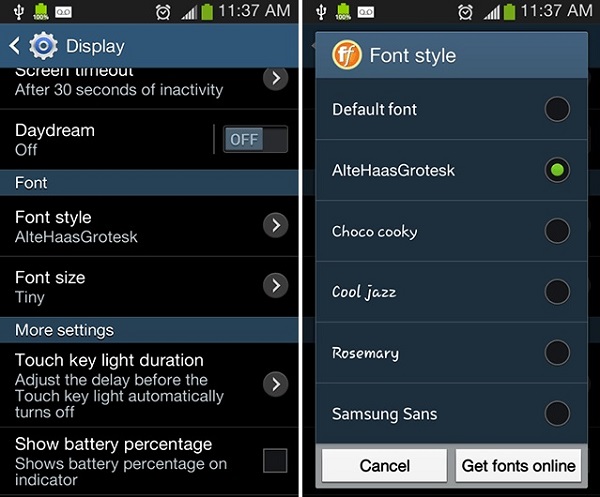
Pagal numatytuosius nustatymus „Android“ operacinė sistema neturi esamo metodo, leidžiančio vartotojams pakeisti telefono šriftą savo įrenginiuose. Priklausomai nuo „Android“ įrenginių gamintojo ir operacinės sistemos versijos, kurioje veikia įrenginiai, vartotojai gali naudotis šia funkcija.
„Samsung“ įrenginių naudotojams šiuo požiūriu pasisekė, nes jie jau turi šią „Android“ šriftų keitimo funkciją. Jei naudojate senesnį įrenginį, pavyzdžiui, Galaxy S4 su senesne Samsung TouchWiz sąsajos versija, Galaxy S4 šriftus galėsite pakeisti nuėję į Nustatymai > Įrenginys > Šriftai > Šrifto stilius .
Jei to nerandate savo „Samsung“ įrenginyje, tikriausiai naudojate naujesnį modelį, kuriame veikia bent 4.3 „Android“. Norėdami pakeisti „Android“ šriftą, eikite į Nustatymai > Mano įrenginiai > Ekranas > Šrifto stilius .
Arba, jei nerandate norimų šriftų, visada galite nusipirkti ir atsisiųsti šriftus, skirtus „Android“. Juos galite rasti spustelėję parinktį Gauti šriftus internete savo įrenginio „Android“ sistemos šriftų sąraše. „Android“ šrifto paketas jums kainuos nuo 0,99 USD iki 4,99 USD. Nors jie gali jums grąžinti kelis dolerius, tai yra geriausi „Android“ šriftai – šie „Android“ šriftai atsisiunčiami tiesiai į jūsų įrenginį.
2 dalis: šrifto programa, skirta „Android“.
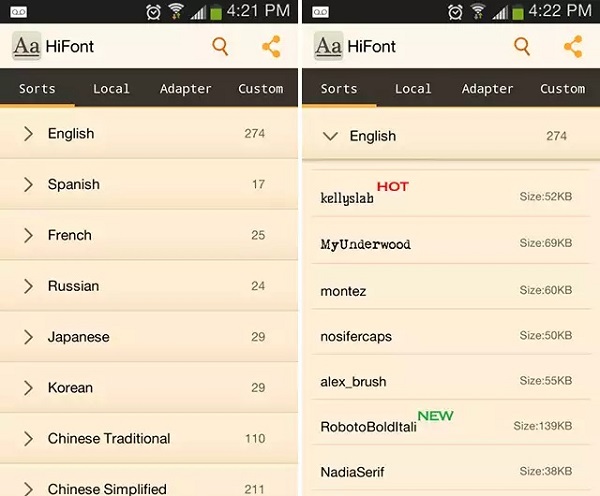
„Android“ skirtos šriftų programos taip pat gali padėti tinkinti įrenginio sistemos šriftus. „Android“ šriftų programą galite rasti „Google Play“ parduotuvėje, o kai kurios geriausios šrifto programos yra nemokamos, įskaitant „HiFont“ ir „iFont“. Norėdami pakeisti šriftus, prieš nustatydami juos sistemoje, turėsite juos atsisiųsti.
Kad šriftų programos galėtų atsisiųsti „Android“ šriftus, daugumoje šių programų „Android“ turi būti įsišaknijęs. Atminkite, kad jei pasirinksite pakeisti „Android“ šriftą naudodami šį metodą, jūsų įrenginio garantija nebegalioja. Todėl gerai pagalvokite prieš diegdami šriftų keitiklį, skirtą „Android“, kad tinkintumėte telefono šriftus. Taip pat galite bet kada atkurti numatytąjį „Android“ sistemos šriftą.
3 dalis: „Android“ paleidimo priemonė
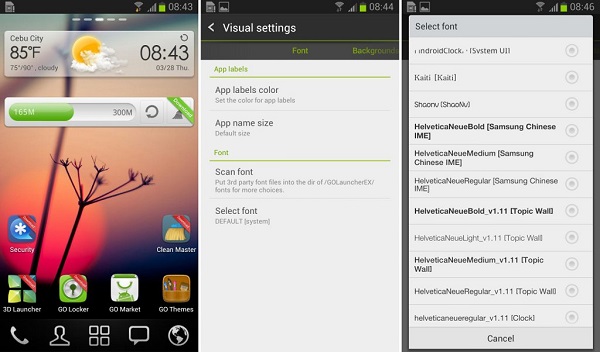
Jei įrenginio gamintojas nepatenkina naudotojų šrifto, reikalingo „Android“ telefono poreikiams, išspręskite šią keblią problemą atsisiųskite paleidimo programas. Nors naudotojams nereikia įsišaknyti savo įrenginių, kad galėtų naudoti šį metodą, paleidimo programa daro daugiau nei teikia šriftus telefonui. Tai taip pat pakeis visą įrenginio sąsajos temą ir tai laikoma pagrindiniu daugelio vartotojų trūkumu. Kitas šio metodo trūkumas yra tas, kad ne kiekvienas „Android“ šriftas visiškai pasikeis, todėl tikėkitės šios erzinančios staigmenos.
Vienas geriausių paleidimo priemonių, padedančių pakeisti „Android“ šriftą, yra sukurtas GO klaviatūros šriftų („Android“ programai skirtų klaviatūros šriftų) kūrėjo. GO paleidimo priemonę naudoti tikrai paprasta – norėdami gauti nemokamų šriftų Android telefonams, atlikite šiuos veiksmus:
- Nukopijuokite TTF šrifto failą į savo „Android“.
- Atidarykite GO Launcher programą.
- Raskite programą „Įrankiai“ ir spustelėkite ją.
- Bakstelėkite piktogramą „Nuostatos“ .
- Slinkite žemyn ir pasirinkite „Personalizavimas“ .
- Bakstelėkite „Šriftas“ .
- Pasirinkite „Pasirinkti šriftą“ , kad nustatytumėte pageidaujamus „Android“ šriftus.
4 dalis: „Geek Out“.
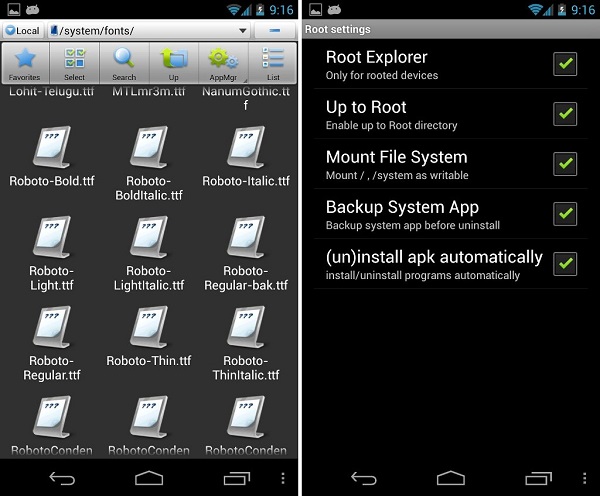
Iki šiol aukščiau pateikti metodai leidžia vartotojams pakeisti „Android“ šriftus. Jei puikiai mokate koduoti, turėtumėte sugebėti išmanyti vidinį operacinės sistemos veikimą ir pridėti puikių šriftų, skirtų „Android“ sistemai. Atminkite, kad svarbūs sistemos failai gali būti netyčia ištrinti arba pakeisti.
Norėdami tinkinti „Android“ telefono šriftus be trečiosios šalies asistento, eikite į Sistema > Šriftai , kad pasiektumėte katalogą „/system/fonts“ ir pakeistumėte telefono šriftus, skirtus „Android“. Ištrinkite arba perrašykite esamą .ttf Android KitKat šriftą norimais šrifto failais.
Daugeliui šriftų keitiklio įgalinta „Android“, todėl daugelis vartotojų nori atsisiųsti nemokamų „Android“ šriftų arba pakeisti sistemos šriftus. Todėl verta žinoti, kokios yra jūsų galimybės, kai ateis laikas.
Android patarimai
- „Android“ funkcijos Mažai žmonių žino
- Iš rašto į kalbą
- „Android App Market“ alternatyvos
- Išsaugokite „Instagram“ nuotraukas „Android“.
- Geriausios „Android“ programų atsisiuntimo svetainės
- „Android“ klaviatūros gudrybės
- Sujunkite kontaktus „Android“.
- Geriausios „Mac“ nuotolinio valdymo programos
- Raskite prarasto telefono programas
- iTunes U, skirta Android
- Keisti „Android“ šriftus
- Privalomi darbai naujam Android telefonui
- Keliaukite su „Google“ dabar
- Avariniai įspėjimai
- Įvairūs Android tvarkyklės
- „Android“ darbalaukio tvarkyklė
- „Android“ kelių langų tvarkyklė
- Android Bluetooth Manager
- Android nuotraukų tvarkyklė
- Android Wi-Fi tvarkyklė
- „Android“ skaidinių tvarkyklė
- Android paleisties tvarkyklė
- „Android“ pranešimų tvarkyklė
- Android App Manager
- Android atminties tvarkyklė
- Android garso tvarkyklė




Jamesas Davisas
personalo redaktorius